皆様こんにちは。
AMDlabの齋藤です。
今回は前回に引き続きでドラゴン曲線を作ろうと思います。
前回の記事はこちら
今回作るものは以下のようなものです。
Dragon Curve v.2 pic.twitter.com/79fihq01Wv
— K. SAITO (@Saito63364078) May 7, 2022
前回は折った紙を開くような仕組みでした。
今回はWikipediaに紹介されているような仕組みで作ります。
今回も内容としてはあまり難しくありませんが、GHPython-IronPythonから
RhinoCommon API を使います。
それでは、始めましょう!
今回のデータはこちらに挙げております。
https://github.com/AMDlab/TechBlog-Create_Dragon_curve_v2
アルゴリズムについて
今回のアルゴリズムはWikipediaに紹介されているものを使用します。
基本となる線分から始めて、各線分を「直角をなすような二つの線分」によって置き換える。ただし置き換える際に線分を回転させる方向は、右、左…と交互になるようにする。
それでは、このアルゴリズムを作っていきましょう。
STEP 1: Grasshopperで既存コンポーネントをつなげて作る
今回も、作るアルゴリズムを理解するために、1度Grasshopperの元々あるコンポーネントをつなげて作ってみましょう。
以下のようにコンポーネントをつなげます。
中身は、
- LineSDLで初期の線分を作る。
- Group内
- まず入力されたPolyline Curveを線分と点に分解します。
- 線分から、
- 線分の中心を算出し、それを移動する基底とする。
- 線分方向を算出する。&線分の個数から90度方向、-90度方向に移動させるかのリストを繰り返し作成する。
それらより、移動方向を決定する。 - 線分の半分の長さを算出する。
- 2.2.1の基点から2.2.2の方向、2.2.3の長さ移動させる。
- 分解したPolyline Curveの点の間に2.3で作成した点を入れる。
- 点をPolylineにする。
ようにしています。
かなりぐちゃぐちゃに作ってしまったので、作りながらどういうことをしているのか確認しながら作ってみましょう。
全部できると、以下のように図ができます。
あとはこのGroupを複製してつなげていけば、簡単にドラゴン曲線が出来上がります。
しかし、今回もドラゴン曲線をより複雑に、次元を深めようとするには、コピペしてつなげるを繰り返さなければならずスマートではありません。
そこで、次はGHPythonで書いてみましょう!
STEP 2: GHPythonからRhinoCommon APIを叩いて作る
次も前回と同じようにGHPythonを使って簡単にドラゴン曲線をより複雑に書いてみましょう。
GHPythonはこのように作ります。
ここで、スライダーの foldCount は、折る回数(次数)で、
- Slider TypeはFloating point
- 範囲は0<14
スライダーの lineLen は、初期の線長で、
- Slider TypeはIntegers
- 範囲は0<100
スライダーの widthPerLL は、線幅と1線長の割合(width per line length)で、
- Slider TypeはFloating point
- 範囲は0<1.00
としており、Python側のType hintは、 foldCount が float 、 lineLen が int 、 widthPerLL が float となっています。
次にPythonをいじっていきます。
今回もIronPythonから
RhinoCommon API を叩いてみようと思います。
中身はこのようになっています。
STEP 1でやったアルゴリズムとほぼ同じようにしていますが、2.4の”分解したPolyline Curveの点の間に2.3で作成した点を入れる。”(Insert Items)については、少し違った方法で入力しています。
|
1 2 3 4 5 6 7 8 9 10 11 12 13 14 15 16 17 18 19 20 21 |
from Rhino.Geometry import Point3d, Polyline from math import floor, sqrt fCInt = int(floor(foldCount)) dLen = lineLen / sqrt(2)**foldCount w = widthPerLL * dLen pts = [Point3d(0., 0., 0.), Point3d(lineLen, 0., 0.)] flag = True for i in range(fCInt): for j in range(len(pts)-2, -1, -1): cp = (pts[j] + pts[j+1])/2 v = pts[j+1] - cp flagNum = (flag-0.5) * 2 newP = cp + Point3d(v.Y * -flagNum, v.X * flagNum, 0) pts.insert(j+1, newP) flag = not flag a = Polyline(pts) a = a.ToNurbsCurve() |
ここからはこのプログラムを説明していきます。
|
1 2 |
from Rhino.Geometry import Point3d, Polyline from math import floor, sqrt |
RhinoCommon API の
Rhino.Geometry 内の関数の
Point3d, Polyline を使えるようにします。
前回はワイルドカードを使って簡単に使えるようにしましたが、本来はこちらのように使うものだけ指定して使うのがワイルドカードでの関数被りもなくなり、丁寧です。
切り捨ての関数(
floor )と平方根の関数(
sqrt )も使えるようにしておきましょう。
|
4 5 6 |
fCInt = int(floor(foldCount)) dLen = lineLen / sqrt(2)**foldCount w = widthPerLL * dLen |
次に入力された変数から実際に使う変数を作ります。
fCInt は
foldCount を切り捨てた数を入れます。これが折れた回数となります。
dLen は折れた後の線分の長さを示しています。
w は線幅を計算しています。
POINT:線幅と折れた後の線分の長さとの比を統一することで、図が荒い場合は太く、図が細かい場合は細くすることができます。
|
8 |
pts = [Point3d(0., 0., 0.), Point3d(lineLen, 0., 0.)] |
pts を初期化します。
使えるようにした
Point3d クラスでx=0, y=0, z=0の点とx=
lineLen , y=0, z=0の点を
pts に入れます。
|
10 |
flag = True |
flag に True を入れておきます。
|
11 |
for i in range(fCInt): |
fCInt 回(折れた回数、次数分)for文を回します。
|
12 |
for j in range(len(pts)-2, -1, -1): |
pts listに沿ってfor文を回します。
POINT: pts listはfor文の中でlistの要素数が増えるため、 range(start, end, step) で逆方向に要素を選択して、それらの対応をしなくていいようにします。
例) [0, 2, 4, 6]の配列に[1, 3, 5]を互い違いに入れようとするとindexを順方向で入れようとすると、
[0, 2, 4, 6] -> [0, 1, 2, 4, 6] この時のindexは1
[0, 1, 2, 4, 6] -> [0, 1, 2, 3, 4, 6] この時のindexは3
[0, 1, 2, 3, 4, 6] -> [0, 1, 2, 3, 4, 5, 6] この時のindexは5
となりますが、(今回は1,3,5になってくれる配列なので、そのアルゴリズムを作ってもいいのですが)
indexを逆方向で入れようとすると、
[0, 2, 4, 6] -> [0, 2, 4, 5, 6] この時のindexは3
[0, 2, 4, 5, 6] -> [0, 2, 3, 4, 5, 6] この時のindexは2
[0, 2, 3, 4, 5, 6] -> [0, 1, 2, 3, 4, 5, 6] この時のindexは1
このように-1ずつするだけでinsertさせることができます。
|
13 14 15 16 17 18 |
cp = (pts[j] + pts[j+1])/2 v = pts[j+1] - cp flagNum = (flag-0.5) * 2 newP = cp + Point3d(v.Y * -flagNum, v.X * flagNum, 0) pts.insert(j+1, newP) flag = not flag |
for文の中身です。内容は、
- 中点( cp )を算出する。
- 直線の方向と長さ( v )を算出する。
- flagNum を作成する。
- cp と v のXY反転したものを加算し newP に入力する。
- pts の j+1 番目に newP を入れる。
- flag を逆にする。
ここでいくつかPOINTがあります。
POINT: flag をfor文を回すごとに反転することで右、左、右、左、…といったようにさせられる。
POINT:(for文内容の3-4)
flag を数字として扱い、
True の場合
flagNum が
+1 、
False の場合
flagNum が
-1 となるようにする。
元々Python上では、
True を1、
False を0として扱うことができます。これを利用して、
flag-0.5 で、
True の場合
0.5 、
False の場合
-0.5 となり、それの2倍で
True の場合
+1 、
False の場合
-1 となるようにしています。
このようにして、
flagが
True の場合に右へ、
flag が
False の場合に左へ行くプログラムを作ります。
|
20 21 |
a = Polyline(pts) a = a.ToNurbsCurve() |
最後に pts を Polyline 、 NurbsCurve にして a に出力します。
これでGHPythonの中身の完成です。
スライダーの
foldCount を増やすことでドラゴン曲線が描けるようになると思います。
これで今回も楽に複雑なドラゴン曲線を描くことができました。
STEP 3: 移動途中の動きをつくる
このままだと味気ないので、最後に
foldCount を細かく増やすと少しずつ折れてくるように、
移動途中の動きを作っていきます。
方法は、STEP 2のPythonプログラム 18-20行の間に以下の文を追加するだけです
|
1 2 3 4 5 6 7 8 9 10 11 12 13 14 15 16 17 18 19 20 21 22 23 24 25 26 27 28 29 30 31 |
from Rhino.Geometry import Point3d, Polyline from math import floor, sqrt fCInt = int(floor(foldCount)) dLen = lineLen/sqrt(2)**foldCount w = widthPerLL * dLen pts = [Point3d(0., 0., 0.), Point3d(lineLen, 0., 0.)] flag = True for i in range(fCInt): for j in range(len(pts)-2, -1, -1): cp = (pts[j] + pts[j+1])/2 v = pts[j+1] - cp flagNum = (flag-0.5) * 2 newP = cp + Point3d(v.Y * -flagNum, v.X * flagNum, 0) pts.insert(j+1, newP) flag = not flag d = foldCount % 1 for j in range(len(pts)-2, -1, -1): cp = (pts[j] + pts[j+1])/2 v = pts[j+1] - cp flagNum = (flag-0.5) * 2 newP = cp + Point3d(v.Y * -flagNum * d, v.X * flagNum * d, 0) pts.insert(j+1, newP) flag = not flag a = Polyline(pts) a = a.ToNurbsCurve() |
中身はSTEP 2のfor文の中身とほぼ同じですので、変更点だけを説明していきます。
|
20 |
d = foldCount % 1 |
d に foldCount の小数点以下を入力します。 foldCount が2.45の場合、 d は0.45のような感じです。
|
25 |
newP = cp + Point3d(v.Y * -flagNum * d, v.X * flagNum * d, 0) |
先ほど計算した
d で
v を加算する度合を調整します。
これで移動途中の動きを作れました。確認してみましょう!
いかがでしたでしょうか?
w (線幅)を算出、表示に適応させることで、より明確に、より複雑でかっこいいドラゴン曲線が描けたと思います。
また
RhinoCommon API を叩くのにも慣れたでしょうか?
これからも、
RhinoCommon API をぜひ活用していってください。

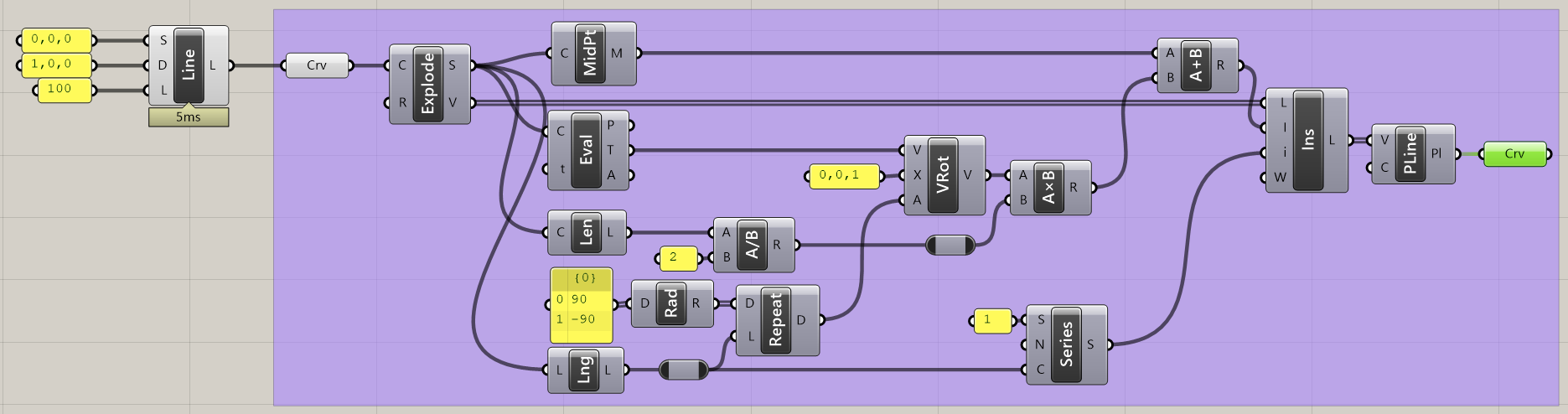
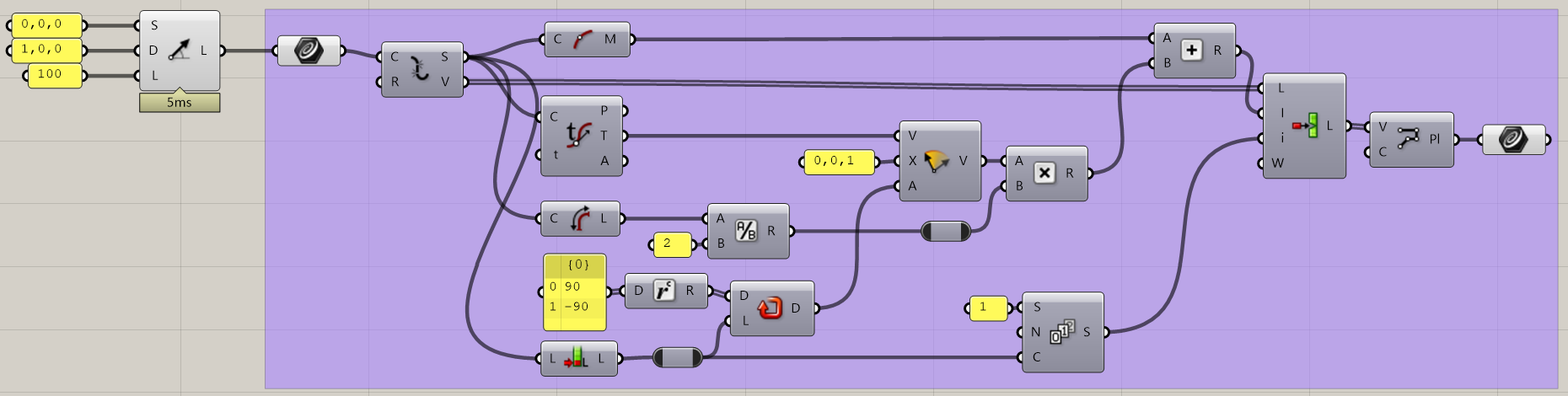
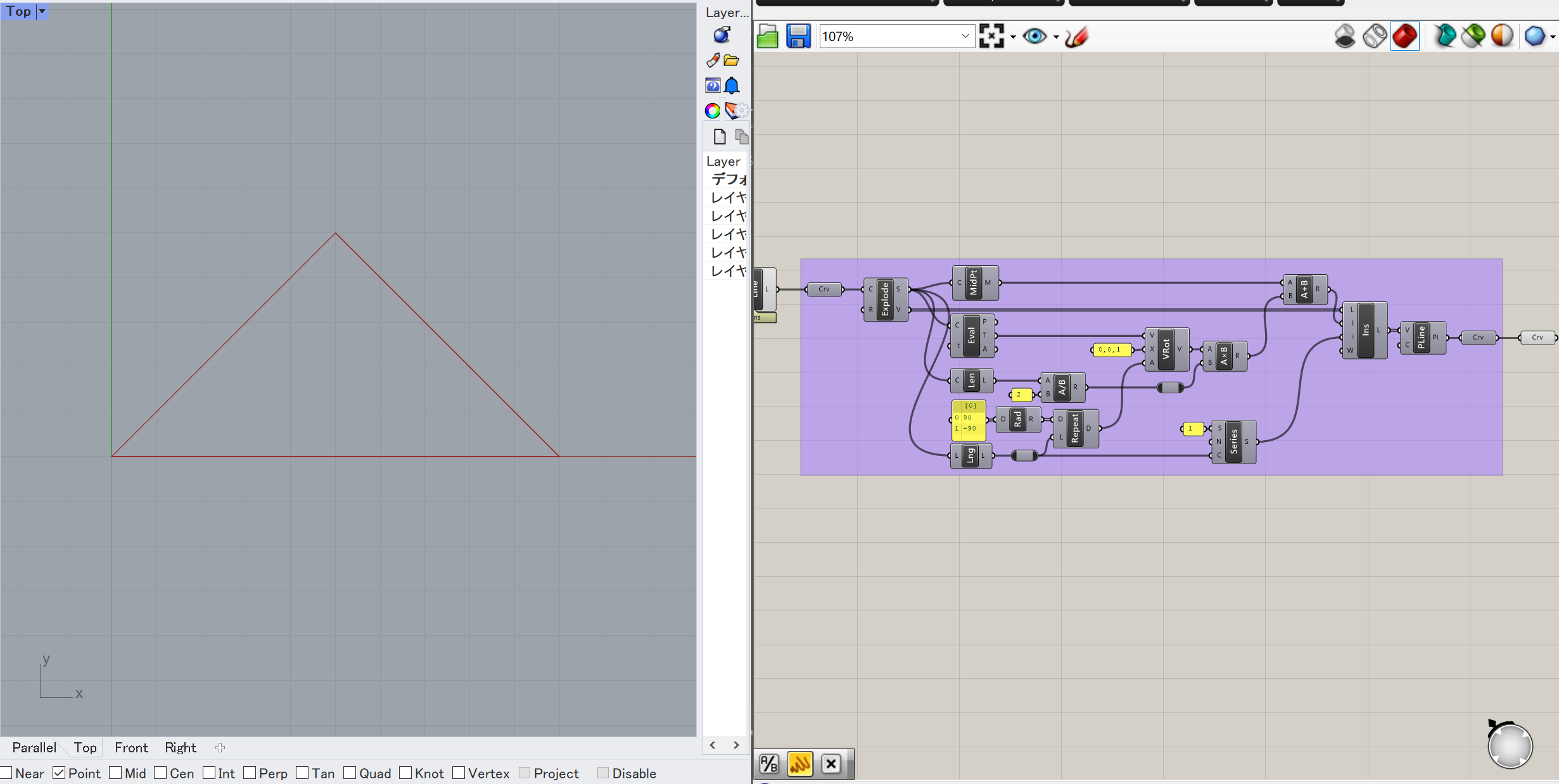
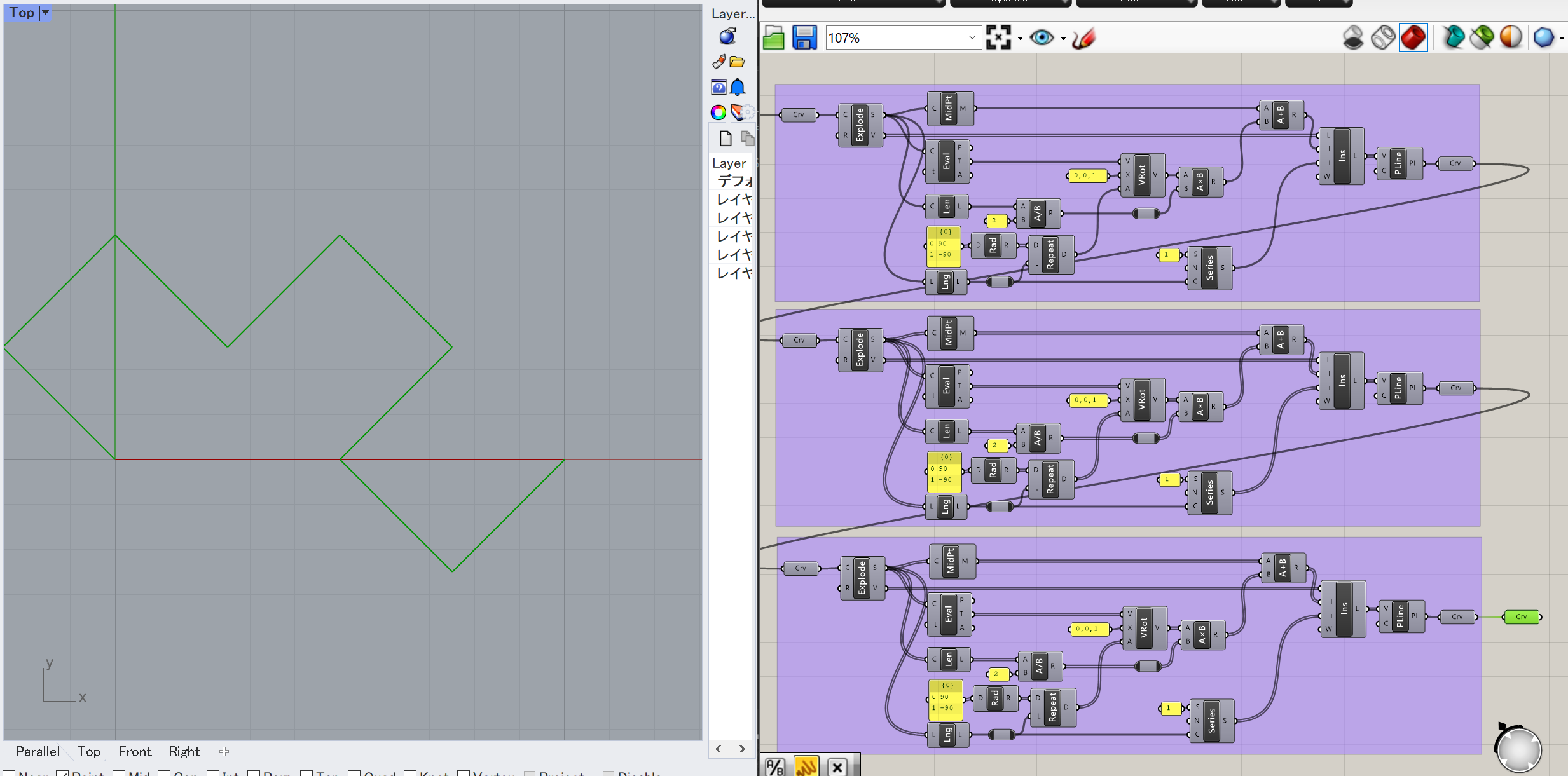







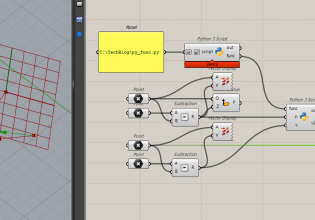
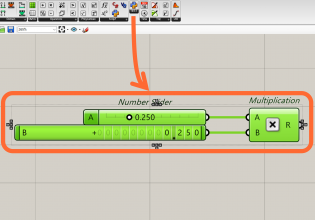
COMMENTS